Genera gallerie dalle cartelle nell'editor Gutenberg di WordPress
Quando abbiamo introdotto WP Media Folder , ti abbiamo offerto un nuovo modo di gestire i media in WordPress: le cartelle. Con le directory, puoi archiviare le immagini e i file WordPress come vorrebbe la logica. Separati per argomento, questi file non rischiano mai di sovraccaricare il tuo blog WordPress. Ora, WP Media Folder semplifica la creazione di gallerie da queste cartelle nell'editor Gutenberg di WordPress.
Dì addio alla libreria multimediale disordinata.
WP Media Folder ti consente di classificare i file, sincronizzare le cartelle con l'archiviazione cloud, creare fantastiche gallerie e persino sostituire le immagini senza interrompere i collegamenti.
Ottimizza oggi stesso il tuo flusso di lavoro multimediale
Creazione di gallerie WordPress da cartelle
Nella versione 4.9, WP Media Folder introdotto una nuova funzionalità in un posto sconveniente: Gutenberg. La nuova aggiunta è un nuovo blocco Gutenberg con il nome di WP Media Folder Gallery. Il nome del nuovo blocco descrive esattamente ciò che fa: crea gallerie da cartelle, ma quando crei un nuovo blocco WP Media Folder Gallery, ti verranno richieste alcune scelte.
Subito, puoi seguire il percorso tradizionale. Utilizzando i pulsanti di caricamento o della libreria multimediale , è possibile creare una nuova galleria selezionando manualmente le immagini. Tuttavia, questa opzione si esaurisce rapidamente man mano che il tuo blog WordPress diventa ingombro di immagini.
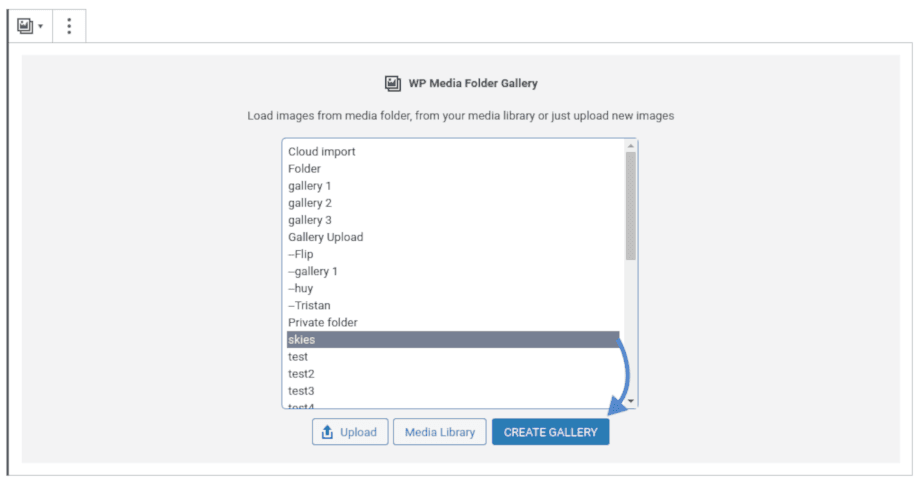
L'alternativa è sfruttare le directory WP Media Folder . Il blocco ti mostra un elenco di cartelle che avrai creato nel nostro plugin per WordPress. È possibile selezionare una o più cartelle dall'elenco e premere il pulsante crea galleria per creare dinamicamente una galleria dai media nelle cartelle selezionate.
Questa selezione non è limitata alle immagini, ma le gallerie di WP Media Foldersupportano anche i video. La funzionalità è esattamente la stessa delle immagini; seleziona o carica video e crea una galleria per incorporarli nel tuo articolo o pagina WordPress.
Personalizzazione delle gallerie di WordPress basate sulle cartelle
Qualunque sia il metodo che preferisci, puoi modificare i file multimediali singolarmente facendo clic su di essi. Dal menu della barra laterale, puoi modificare titoli e didascalie di immagini e video, nonché farli agire come collegamenti ipertestuali, con la libertà di definire in quale scheda si aprono i collegamenti. Puoi rimuovere i file dal blocco stesso premendo sulla croce accanto a ciascun file. Il menu della barra laterale funge anche da spazio di configurazione per la galleria stessa.
Il blocco WP Media Folder Gallery viene fornito con quattro stili tra cui scegliere: la masonry, lo slider dell'immagine, il portfolio e un aspetto predefinito. A differenza di altri blocchi Gutenberg, il tema può essere scelto solo dal primo menu a discesa nel menu della barra laterale del blocco.
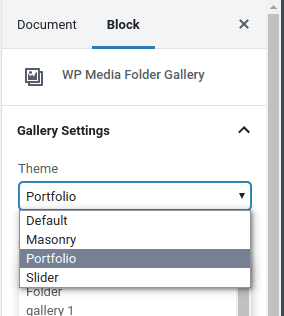
Indipendentemente dal tema scelto, puoi fare il possibile e personalizzare l'aspetto di ogni stile con il resto delle opzioni. È possibile utilizzare la barra laterale per modificare la selezione delle cartelle della galleria, aggiornare il comportamento del lightbox o ordinare i file multimediali in base a un ordine specifico.
Se il tuo blog WordPress si concentra ampiamente su media e gallerie, potresti voler dedicare del tempo a impostare gli stili predefiniti. La galleria di WP Media Folder nelle impostazioni del plug-in ti consente di creare uno stile predefinito per tutte le tue gallerie, garantendo un design coerente su tutti i post e le pagine del tuo blog WordPress.
Fare di più con le gallerie di WordPress
Sebbene gran parte del focus sia stato il blocco Gutenberg di WP Media Folder, la nuova funzionalità di galleria è disponibile anche per coloro che stanno ancora lavorando con il vecchio editor di WordPress. Nell'editor classico, puoi utilizzare il gestore di gallerie predefinito per creare gallerie da cartelle. Per tutto il resto, WP Media Folder fornisce uno shortcode.
Uno shortcode è un pezzo di codice generato da WP Media Folder . Questo codice può essere inserito ovunque nel tuo blog WordPress, incluso nel tema, e il plugin lo sostituisce con una galleria. Per creare un nuovo shortcode, vai alla della galleria delle impostazioni di WP Media Folder . Dalla shortcode , puoi creare e personalizzare gallerie dalle cartelle. Salva le modifiche per recuperare lo shortcode dalla parte inferiore della pagina.
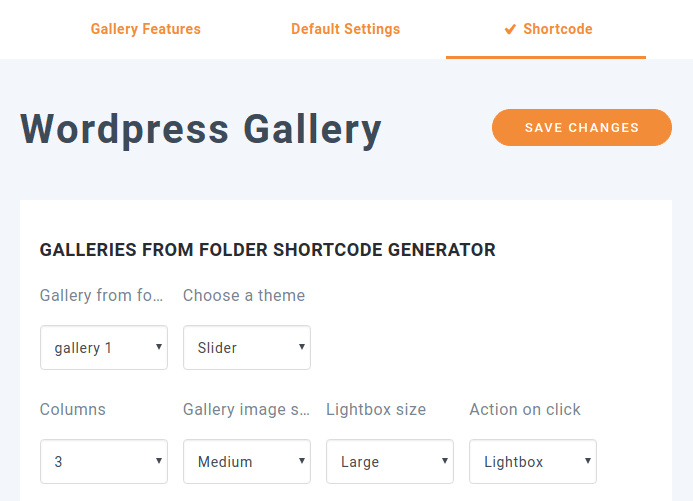
Infine, che tu sia un buongustaio o un avventuriero, alcune gallerie sono lì per restare e crescere. Una volta creata una galleria WP Media Folder , diventa una creatura in evoluzione. Nel tempo, man mano che aggiungi file multimediali alla cartella, la galleria crescerà con le nuove immagini o video ... automaticamente!
Chiamando tutti i webmaster!
Risparmia tempo e aumenta la produttività con WP Media Folder . Organizza facilmente i file multimediali dei clienti, crea gallerie personalizzate e fornisci un'esperienza utente senza interruzioni.
Aggiorna subito i tuoi progetti di siti web!
Con WP Media Folder , le tue directory di immagini e video assumono un nuovo significato. Il plug-in semplifica la trasformazione dei media in raccolte da tutti i principali page builder , qualunque sia il tuo caso d'uso, così puoi andare oltre l'organizzazione dei media e sfruttare la tua libreria quando se ne presenta la necessità.
Maggiori informazioni su WP Media Folder Gallery: https://www.joomunited.com/wordpress-products/wp-media-folder/wordpress-gallery-from-folder
Quando ti iscrivi al blog, ti invieremo un'e-mail quando ci saranno nuovi aggiornamenti sul sito, così non te li perderai.



Commenti 2
Questo è fantastico. Grazie! Domanda veloce: è possibile o sarà possibile visualizzare metadati aggiuntivi con l'immagine come titolo, didascalia, testo alternativo, descrizione o qualcosa di personalizzato (sovrapposto o sotto l'immagine e/o nel popup lightbox)? Questo sarebbe un ENORME vantaggio. Non molte gallerie là fuori lo consentono e, se lo fanno, è un po' gonfio (ad esempio, la griglia essenziale di TheMepunch). Continuate così!
Ciao Brad e grazie per il feedback! Attualmente puoi visualizzare il titolo dell'immagine nella lightbox e, a seconda del tema della galleria, il titolo e la didascalia nell'elenco delle immagini. Prenderò nota della tua idea per dare la possibilità di visualizzare titolo, didascalia, testo alternativo, descrizione o qualcosa di personalizzato nell'elenco delle immagini o nella lightbox. Sarebbe davvero un'ottima aggiunta.